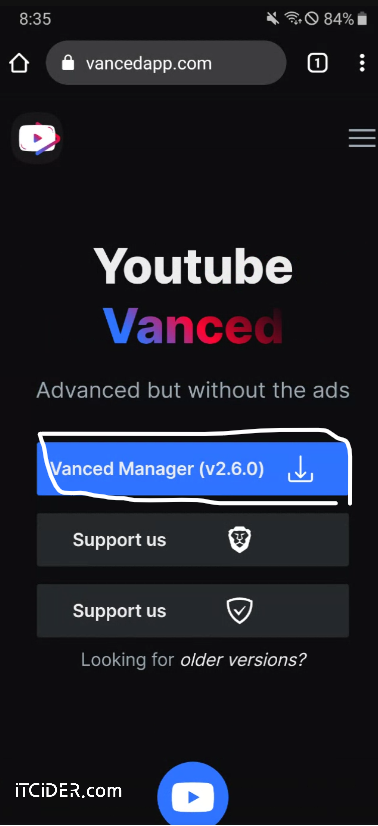vanced 종료(더 이상 업데이트되지 않습니다.)
*아래의 vanced앱을 사용하면서 발생되는 불이익에 대한 책임은 사용자 본인에게 있습니다.*
*vanced앱이 3월 중순에 법적인 이유로 서비스가 종료되었습니다.*
유튜브 vanced music은 한국에서는 프리미엄 계정만 가능한 것으로 보입니다.
(하지만 해결 방법이 있습니다:vpn을 이용해서 한국이 아닌 다른 지역으로 설정하면 됩니다)
밴스드 메니저 설치 (vanced 사용하려면 필수)
더보기는 예전의 방법입니다. 현재는 작동되지 않습니다. 대신 web archive를 사용하겠습니다.
*현재 업데이트가 중지되었기에 이 버전은 이전의 버전일뿐, 더 이상 업데이트가 되지 않기에 보안 측면에서 취약할 수 있으므로 vanced를 추천하지 않습니다.*
brave 브라우저를 사용하시길 바랍니다.
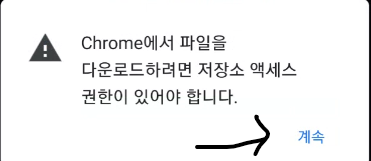
이런 경고메시지가 나오면 계속을 누릅니다.
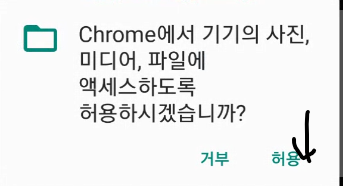
허용을 누릅니다.
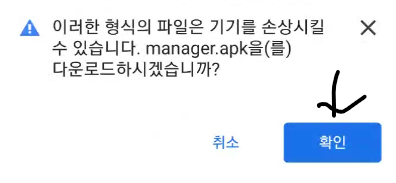
확인을 누릅니다.

열기를 누릅니다.
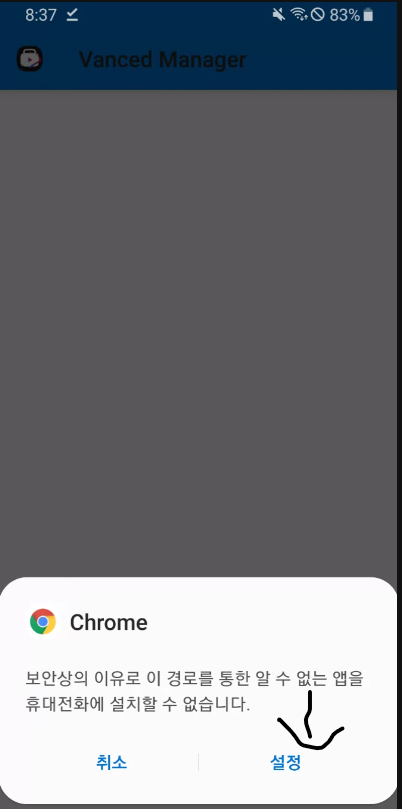
설정을 누릅니다.
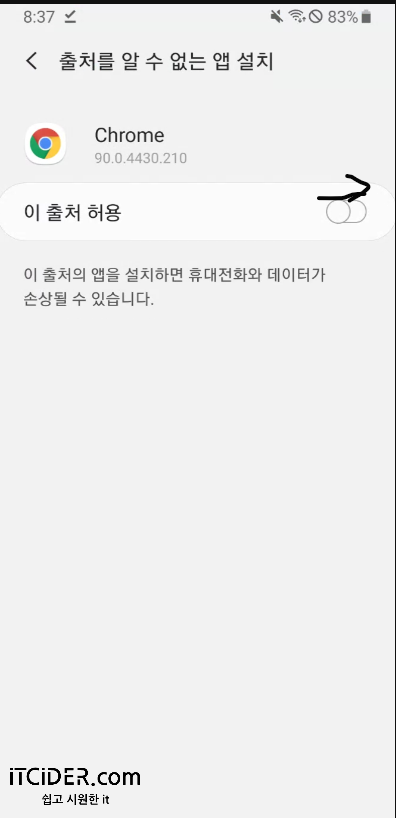
허용을 누릅니다.(다만 보안상의 이유로 설치 이후에는 무조건 출처 허용을 해제해야 합니다.)
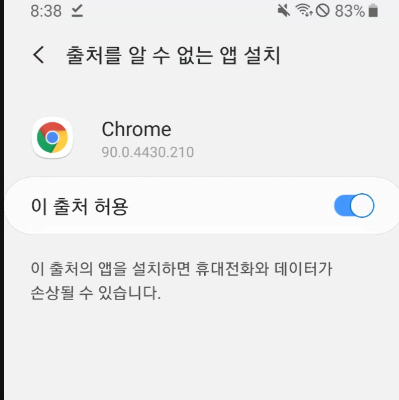
허용으로 바꾸고
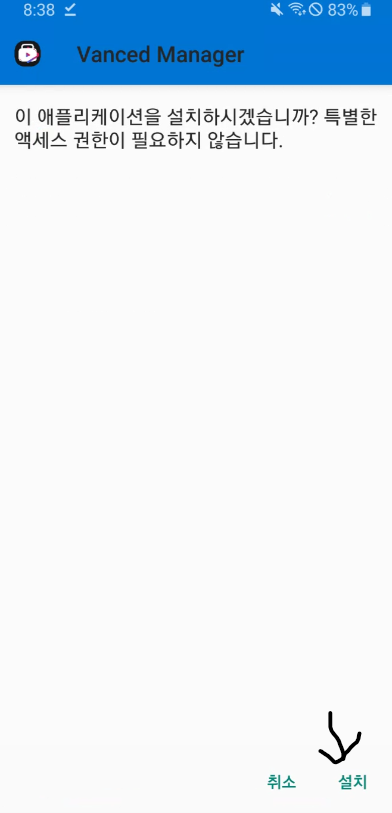
다시 설치화면으로 돌아와서 설치를 누릅니다. (설치화면으로 돌아가는 법은 뒤로가기 버튼을 누르면 됩니다.)
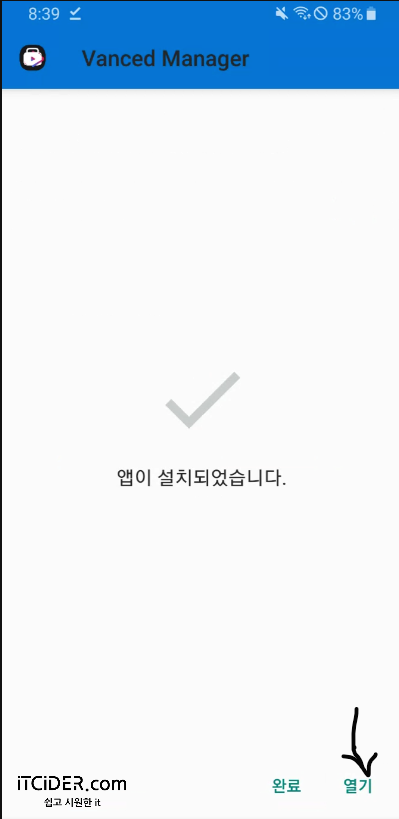
밴스드 뮤직 설치하기 – microg
혹시 아래의 글대로 되지 않는다면
https://github.com/YTVanced/VancedMicroG/releases/latest/download/microg.apk
에서 microg를 설치해주시길 바랍니다.
*현재 업데이트가 중지되었기에 이 버전은 이전의 버전일뿐, 더 이상 업데이트가 되지 않기에 보안 측면에서 취약할 수 있으므로 vanced를 추천하지 않습니다.*
이렇게 설치가 완료되면 열기를 누릅니다.
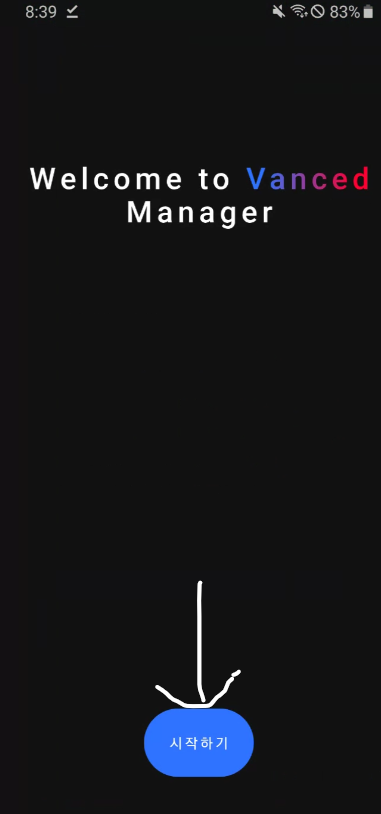
시작하기를 누릅니다.
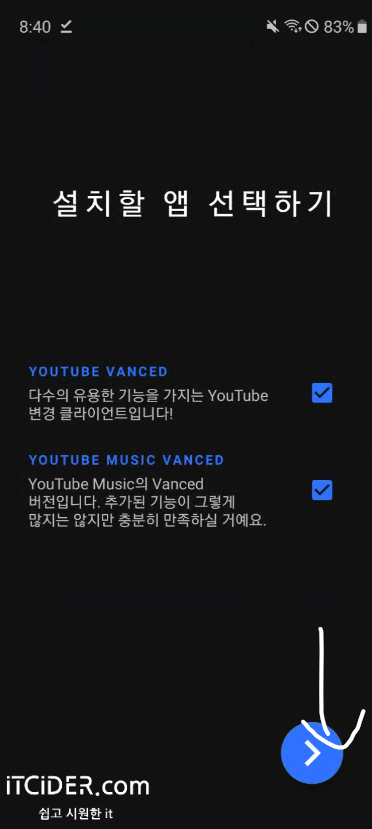
youtube vanced는 일반 유튜브 버전의 광고제거버전이고 youtube music vanced는 유튜브 뮤직의 광고제거버전입니다. 필요한 앱을 선택하여 다음을 눌러주세요
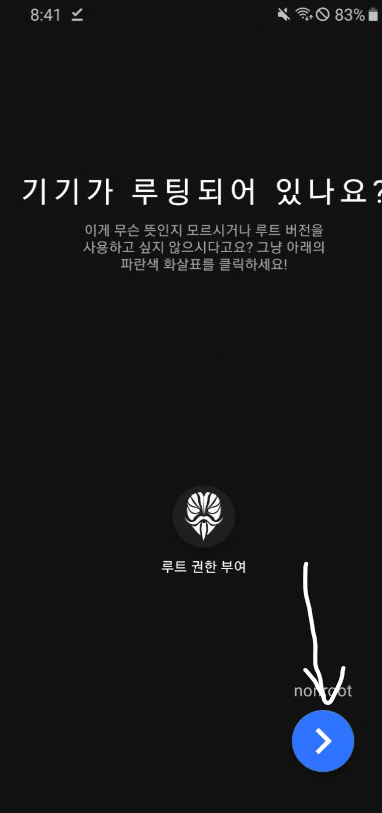
대부분의 기기는 루팅상태가 아니므로 다음을 누릅니다.
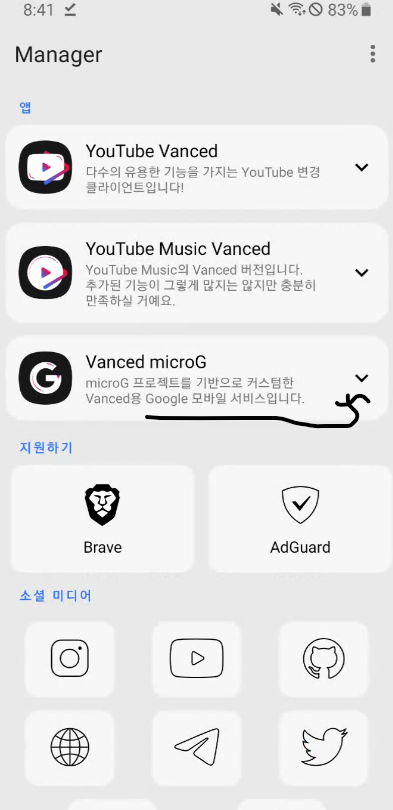
우선 micro G를 다운받아야 합니다. 아래화살표를 누릅니다
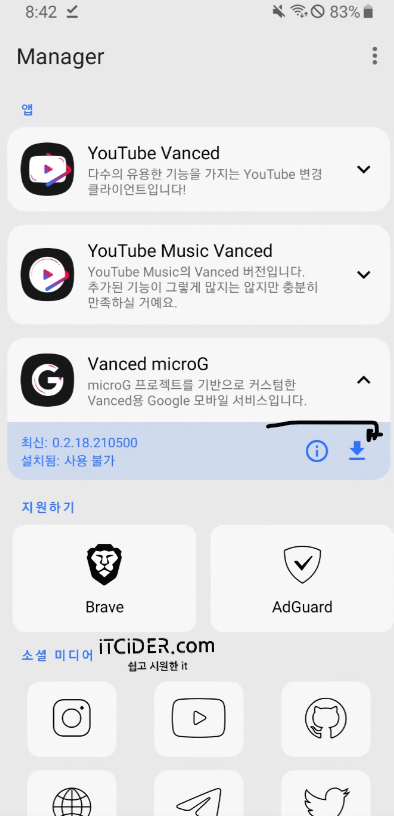
다운로드 버튼을 누릅니다..
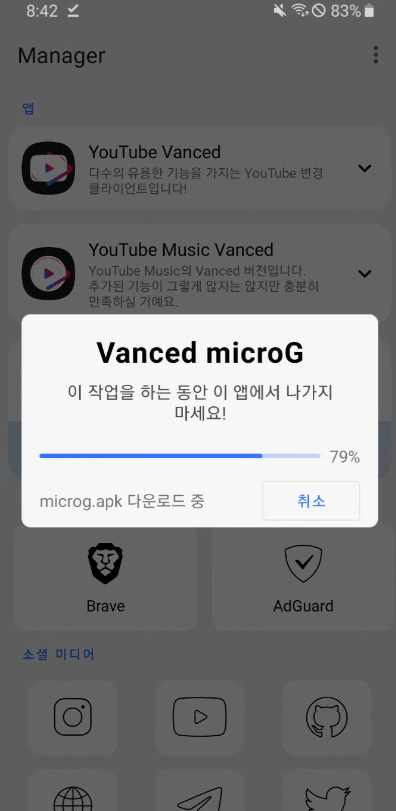
다운로드를 기다립니다.
알 수 없는 앱 출처 허용하기 (1회만)
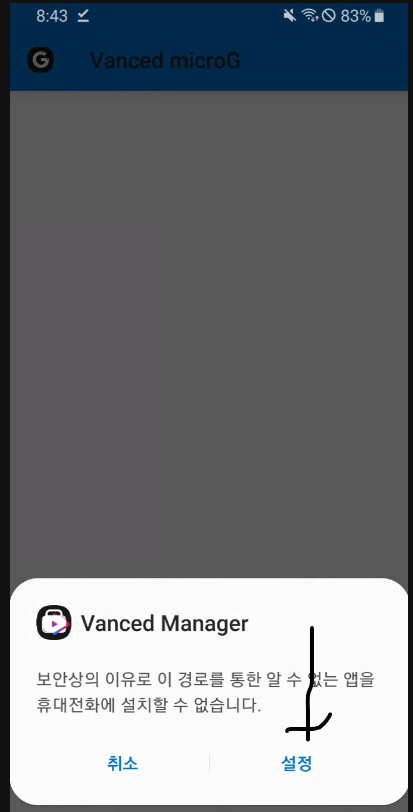
아까와 같이 안드로이드 정책으로 인해서 막히게 됩니다. 설정을 눌러줍니다.
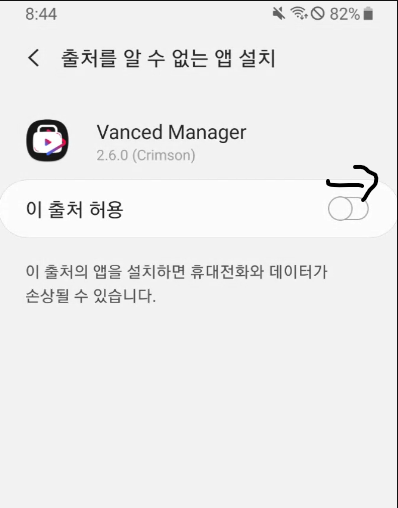
다시 출처 허용을 눌러줍니다.
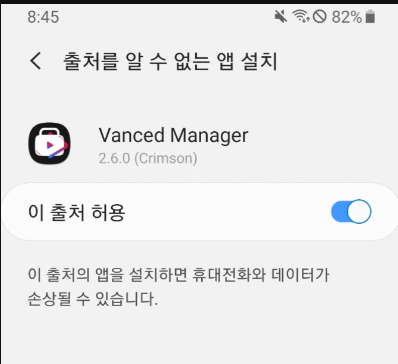
다시 설치화면으로 와서 (뒤로가기를 누르면 됩니다.)
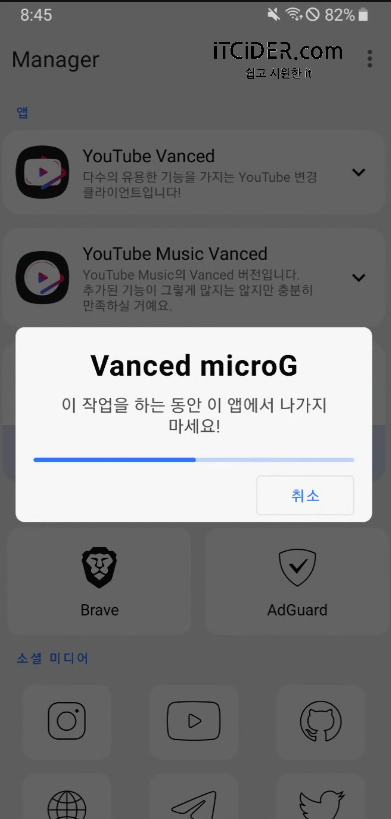
vanced manager에서 유튜브 밴스드 뮤직 설치 (밴스드 메니저 설치 필수)
혹시 아래의 글대로 되지 않는다면
를 통해서 vanced를 설치해주세요
*현재 업데이트가 중지되었기에 이 버전은 이전의 버전일뿐, 더 이상 업데이트가 되지 않기에 보안 측면에서 취약할 수 있으므로 vanced를 추천하지 않습니다.*
설치되는 동안 기다려주세요, 시간이 조금 소요됩니다.
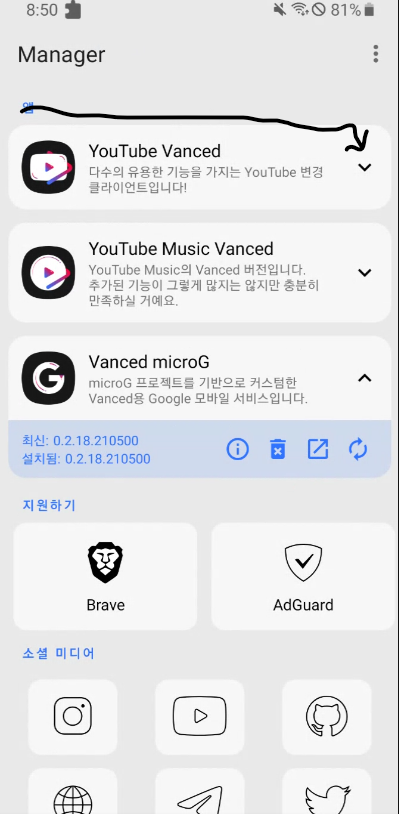
microG가 설치완료되면 youtube vanced를 설치해봅시다.
vanced의 아래 화살표를 누릅니다
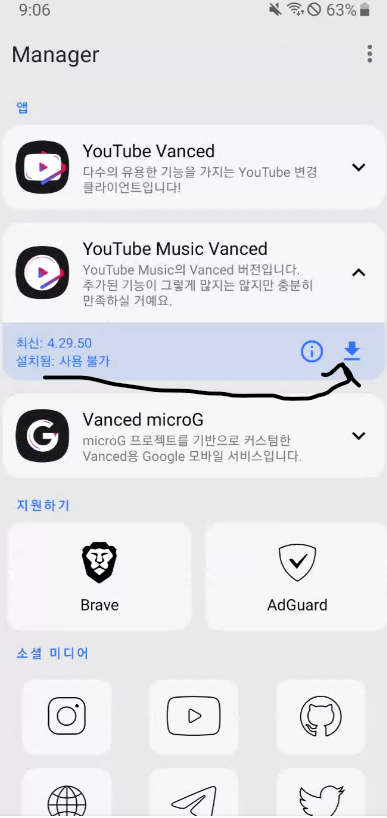
다운로드를 누릅니다.
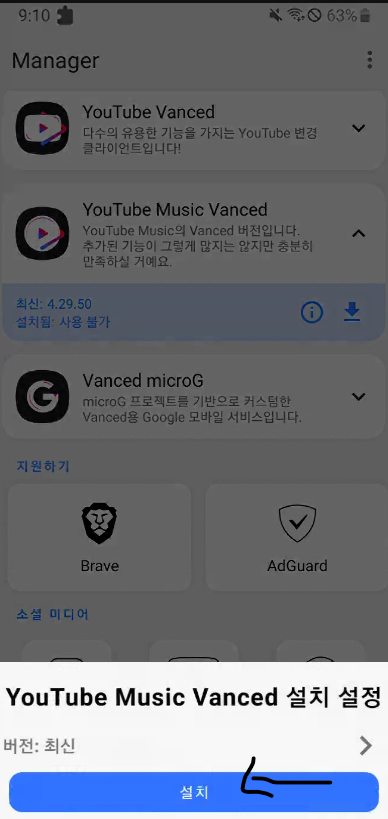
원하는 설정을 선택하고 설치를 누릅니다.
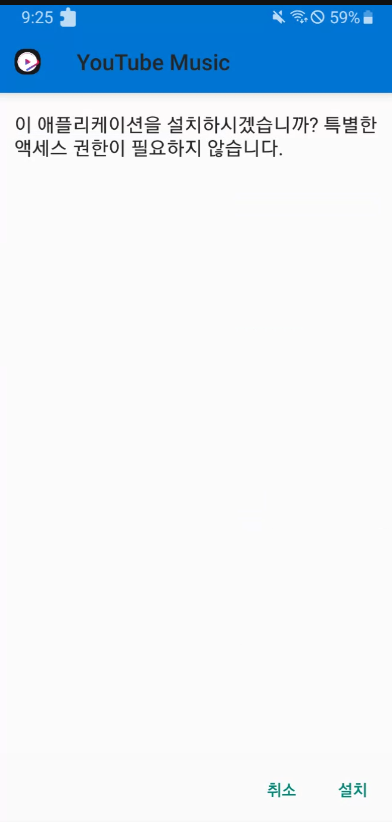
설치를 누릅니다.
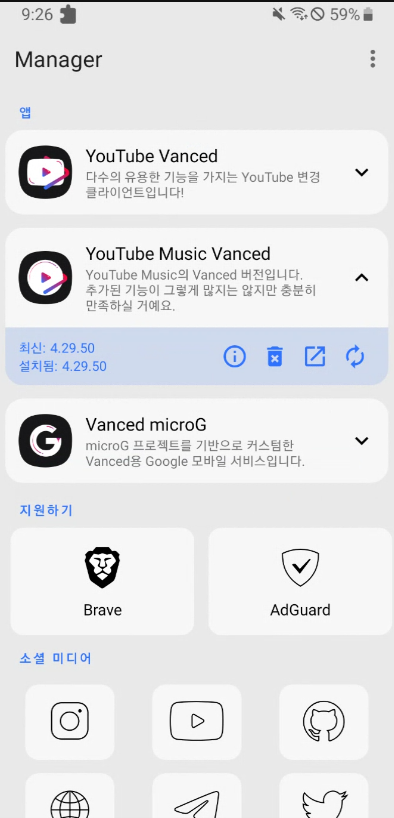
설치가 완료되었습니다.
밴스드뮤직 실행
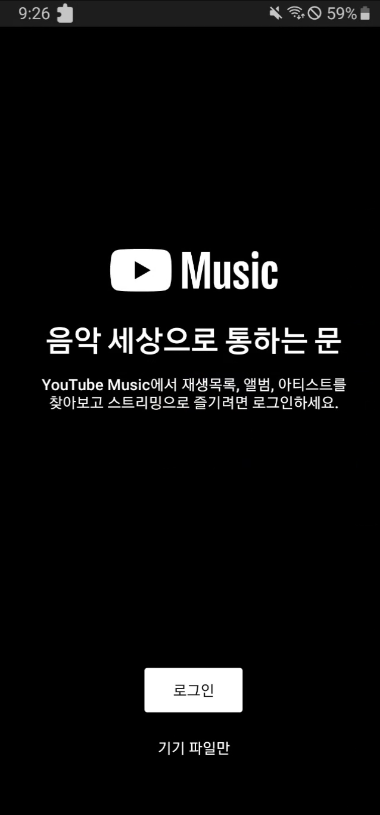
유튜브 뮤직 밴스드를 켜보면 다음과 같은 화면이 나옵니다.
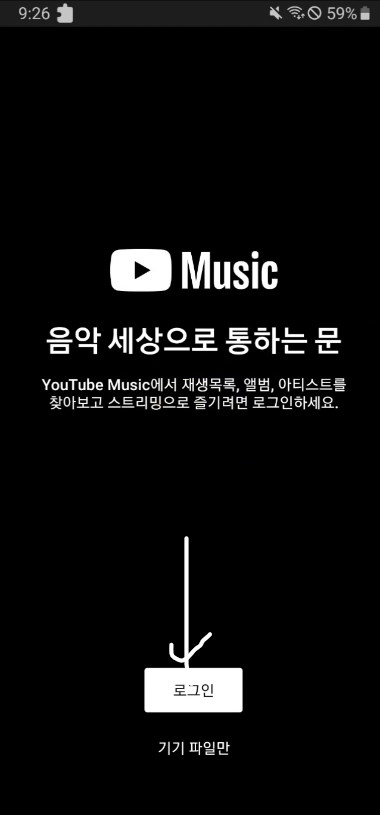
로그인을 누릅니다.
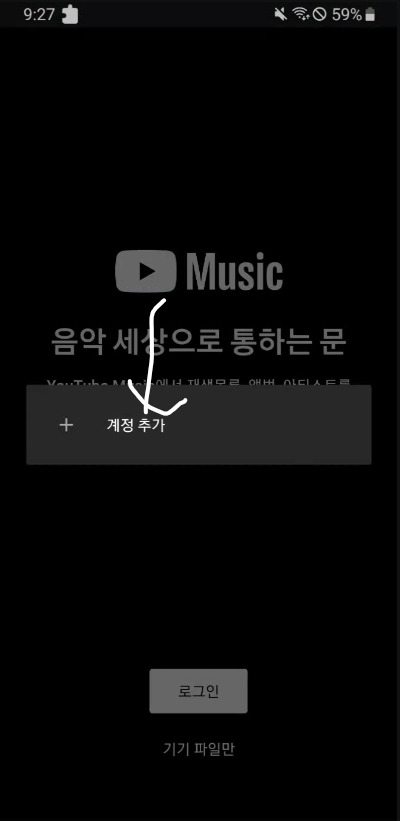
계정 추가를 누릅니다.
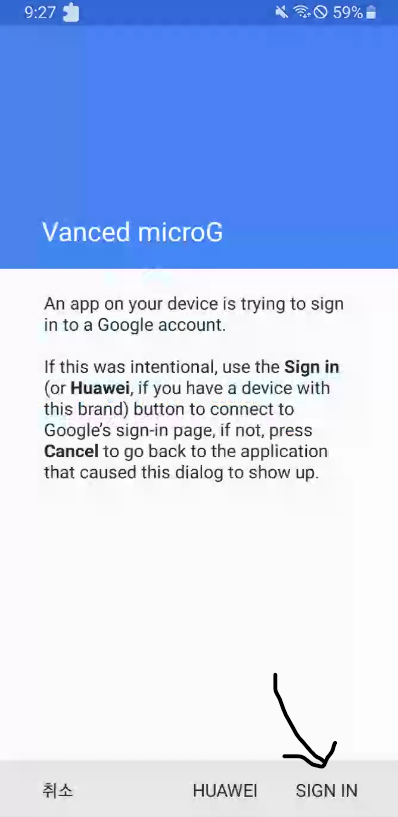
sign in을 누릅니다,
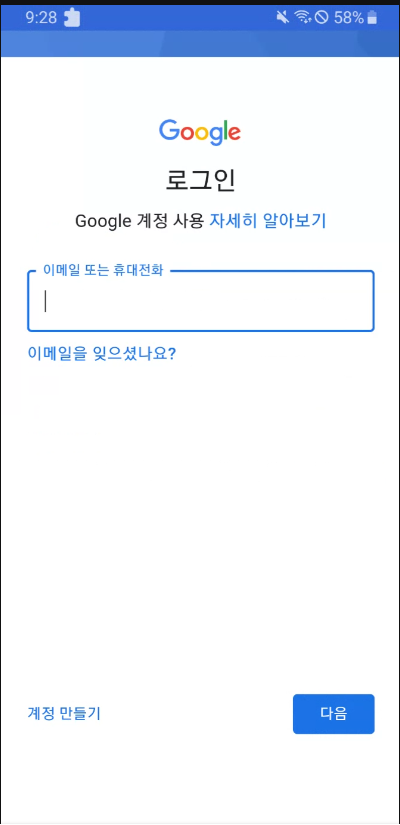
계정을 입력합니다.
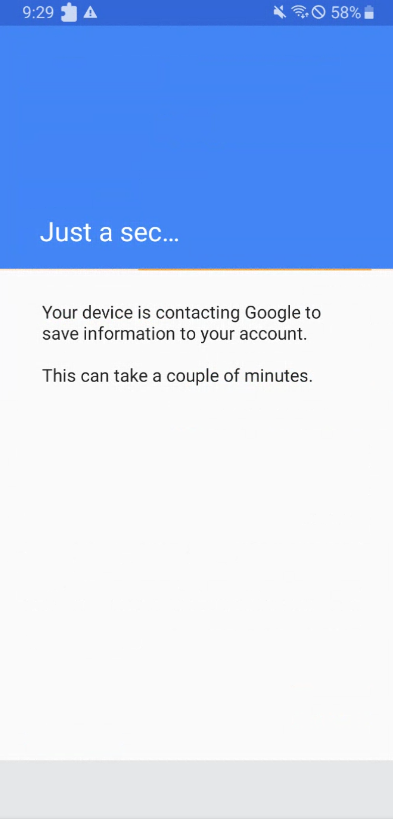
입력을 마치고 잠시 기다립니다.
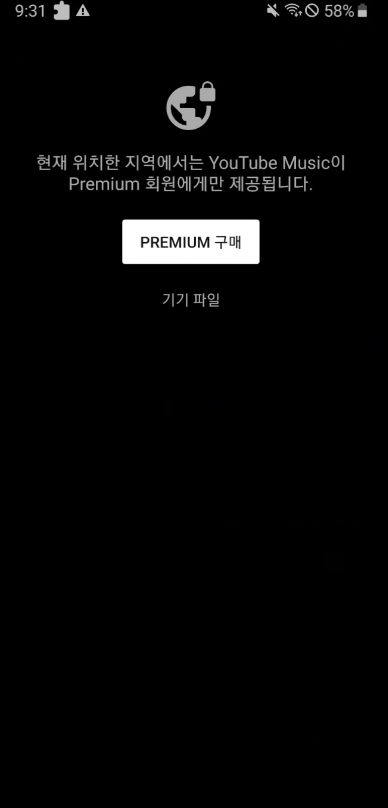
한국에서 밴스드 뮤직 사용불가? -> vpn 사용하기
계정을 입력하면 이렇게 프리미엄 계정만 가능하다고 뜹니다.
(한국은 vanced music을 통하여 유튜브 뮤직을 사용할 수 없는 것으로 확인되었습니다. 하지만 해결 방법이 있습니다 : vpn을 한국이 아닌 다른 지역으로 설정하면 됩니다)
권한 회수 (필수)
*중요* 아까 허가했던 권한을 다시 회수해야 합니다. 이 권한을 회수하지 않는다면 보안상의 허점이 생깁니다.
안드로이드 출처를 알 수 없는 앱 설치 해제
출처를 알 수 없는 앱 설치 허용은 상당히 위험한 권한입니다. 해제하는 법을 알아보겠습니다. 알림창을 아래로 내립니다. 그리고 우상단의 설정버튼을 누릅니다. 애플리케이션을 누릅니다. 위
itcider.com
위 글을 참고하시어 출처를 알 수 없는 앱 설치 권한이 설정된 모든 앱을 사용안함으로 바꾸어주시길 바랍니다.